DD-WRT: Aktualizacja firmware do najnowszej wersji
Spis treści
Firmware, który jest dostępny na stronie DD-WRT nie jest zbyt aktualny. Ten obraz, który pobrałem dla swojego routera TL-WDR3600 jest datowany na rok 2013. Szukając informacji na ten temat, okazało się, że nowsze obrazy są dostępne w nieco innym miejscu. Różnica między tymi obrazami jest taka, że te pierwsze są w wersji stabilnej, a te drugie w wersji beta i wypuszczane tak średnio raz na tydzień. Przydałoby się zatem co jakiś czas zaktualizować firmware DD-WRT do nowszej wersji.
Reset routera do ustawień fabrycznych
Na wiki DD-WRT jest cała masa informacji na temat aktualizacji firmware do nowszej wersji. Możemy tam znaleźć min. zalecenie wyczyszczenia ustawień, które są przechowywane w NVRAM przed przystąpieniem do procesu aktualizacji (procedura Hard Reset 30/30/30). Jest tam też info, że ten proces nie jest tym samym, co zresetowanie ustawień routera do domyślnych (factory defaults).
Okazuje się jednak, że ten mechanizm przywracania ustawień przed flash'owaniem routera nowym firmware jest nieco przestarzały i obecnie się z niego nie korzysta, zwłaszcza na routerach mających podzespoły Qualcomm Atheros, tak jak w tym przypadku. Generalnie rzecz biorąc, nie musimy sobie zawracać głowy resetem ustawień przed wgraniem obrazu na router.
Aktualizacja firmware DD-WRT przez panel administracyjny
Logujemy się zatem do panelu administracyjnego i robimy to z wykorzystaniem połączenia przewodowego.
Ubijmy na wszelki wypadek sieć WiFi w swoich laptopach, by czasem nie dokonywać aktualizacji za
pośrednictwem sieci bezprzewodowej. W panelu przechodzimy na zakładkę Administration => Firmware
Upgrade, gdzie wskazujemy plik obrazu z firmware. Nowsze obrazy dla routera TL-WDR3600 są
tutaj. Interesuje nas plik
tl-wdr3600-webflash.bin , jako że aktualizujemy firmware przez panel web.
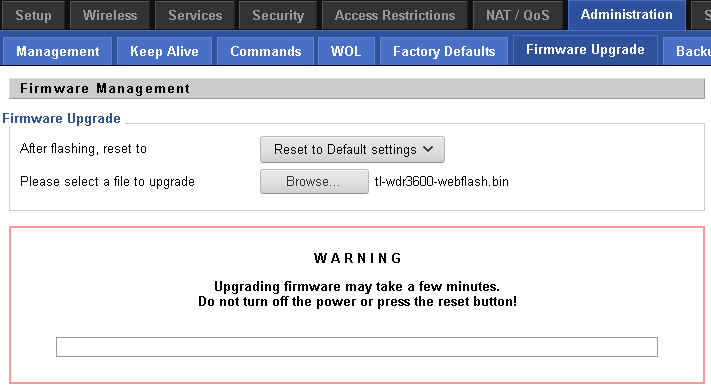
Ten mechanizm aktualizacji oprogramowania routera daje nam również możliwość zachowania lub resetu ustawień po procesie flash'owania. Ten krok jest wymagany, gdy wersja pobranego obrazu różni się znacząco od wersji firmware obecnego w routerze, a tak jest w tym przypadku.
Wyżej na fotce mamy informację, że aktualizacja DD-WRT może zająć kilka minut i by nie odcinać zasilania czy resetować routera do momentu zakończenia tego procesu. Jeśli w taki sposób byśmy przerwali aktualizację firmware, to prawdopodobnie uwalimy router. Warto też zaznaczyć, że podczas aktualizacji firmware nie będziemy mieć dostępu do internetu.
Po kliknięciu w przycisk Upgrade rozpocznie się flash'owanie routera:
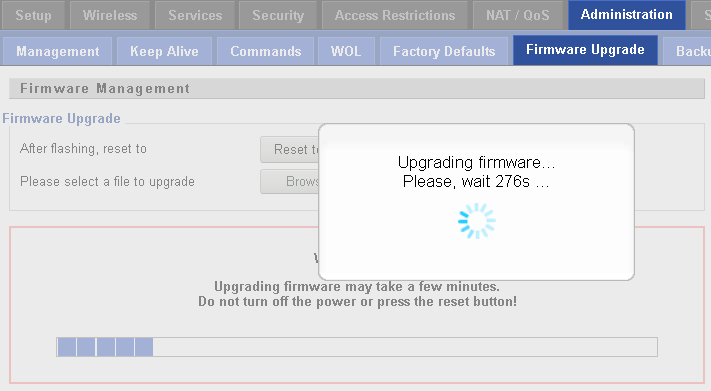
Po pomyślnej aktualizacji firmware, router powinien się zresetować, a my zobaczyć poniższą informację:
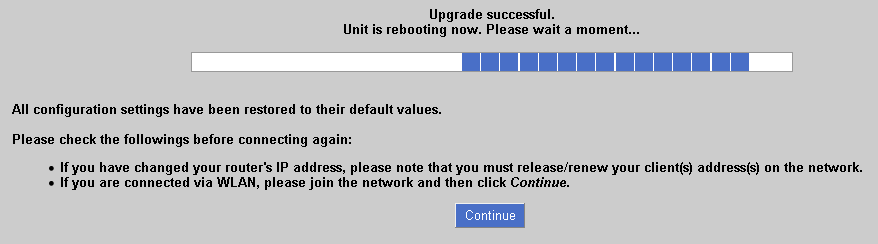
Widzimy wyżej, że ustawienia routera zostały również zresetowane do fabrycznych. Możemy kontynuować proces przez kliknięcie w przycisk Continue. Na wiki DD-WRT jest informacja, by odczekać 5 minut zanim klikniemy w ten przycisk, tylko nie wiem po co. Ja nie czekałem i nic złego się z tego powodu nie stało. Po wciśnięciu przycisku powinien nas przywitać znajomy panel administracyjny:
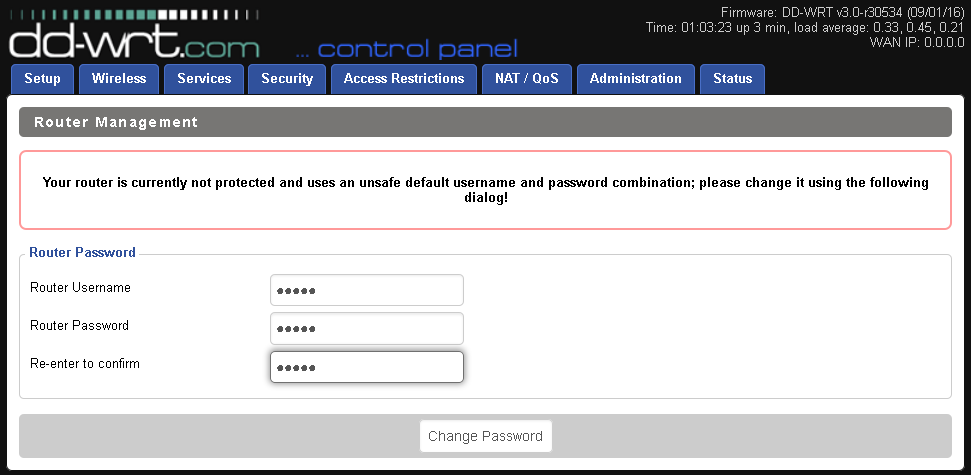
Zmieniamy hasło i logujemy się do panelu administracyjnego. W prawym górnym rogu jest informacja o
aktualnej wersji używanego oprogramowania na routerze: Firmware: DD-WRT v3.0-r30534 (09/01/16) .
Zatem proces aktualizacji zakończył się powodzeniem.
Aktualizacja firmware DD-WRT przez SSH/telnet
Innym sposobem aktualizacji firmware jest zalogowanie się na router z wykorzystaniem protokołu telnet lub SSH. W takim przypadku, plik z obrazem firmware będziemy musieli przesłać na router do jego pamięci RAM. Proces aktualizacji zarówno przez telnet jak i SSH jest taki sam, zatem opiszę go na przykładzie protokołu telnet, bo jest on domyślnie włączony w DD-WRT.
Odpalamy zatem terminal i logujemy się na router wpisując w nim polecenie telnet 192.168.1.1
(adres trzeba sobie dostosować). Podajemy login i hasło (domyślnie root/admin) i po chwili
powinniśmy zostać zalogowani do
systemu:
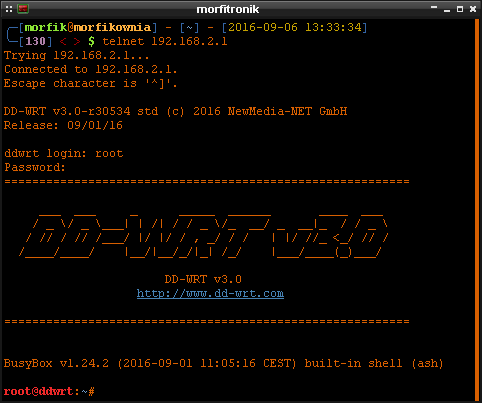
Plik obrazu możemy przesłać za pomocą scp lub też możemy go pobrać bezpośrednio do pamięci routera
korzystając z wget . Ten drugi sposób jest o wiele prostszy, dlatego też to z niego skorzystamy. W
terminalu wpisujemy poniższe polecenia:
# cd /tmp
root@ddwrt:/tmp# wget ftp://ftp.dd-wrt.com/betas/2016/09-01-2016-r30534/tplink_tl-wdr3600v1/tl-wdr3600-webflash.bin -O obraz.bin
Connecting to ftp.dd-wrt.com (185.84.6.100:21)
obraz.bin 100% |******************| 7872k 0:00:00 ETA
Suma kontrolna obrazu jest zawarta już w obrazie i weryfikowana podczas procesu flash'owania routera. Nie musimy zatem sami sprawdzać sumy kontrolnej, by upewnić się co do integralności danych w obrazie. Wystarczy pobrać i puścić proces aktualizacji.
Poniżej jest układ pamięci flash routera:
# cat /proc/mtd
dev: size erasesize name
mtd0: 00020000 00010000 "RedBoot"
mtd1: 007c0000 00010000 "linux"
mtd2: 006a0000 00010000 "rootfs"
mtd3: 00020000 00010000 "ddwrt"
mtd4: 00010000 00010000 "nvram"
mtd5: 00010000 00010000 "board_config"
mtd6: 00800000 00010000 "fullflash"
mtd7: 00020000 00010000 "fullboot"
mtd8: 00010000 00010000 "uboot-env"
Musimy się wgrać na linux przy pomocy poniższego polecenia:
# write /tmp/obraz.bin linux
function stop_freeradius not found
freeram=[97955840] bufferram=[2985984]
The free memory is enough, writing image once.
write=[8060928]
linux: CRC OK
Writing image to flash, waiting a moment...
write block [7995392] at [0x007A0000]
done [8060928]
Teraz można zrestartować router poleceniem reboot . Urządzenie powinno się po krótkiej chwili
uruchomić ponownie. Pamiętajmy, że przy takim flash'owaniu, wszystkie ustawienia obecne w NVRAM są
zachowane. Jeśli nie jest to pożądana sytuacja, to po aktualizacji oprogramowania logujemy się
ponownie na terminal używając protokołu telnet i podając stary adres IP, login i hasło, po czym
wpisujemy to poniższe polecenie:
# erase nvram
Możemy także zrobić użytek z przycisku reset na obudowie routera i go przycisnąć przez okres czasu 10 sekund.
